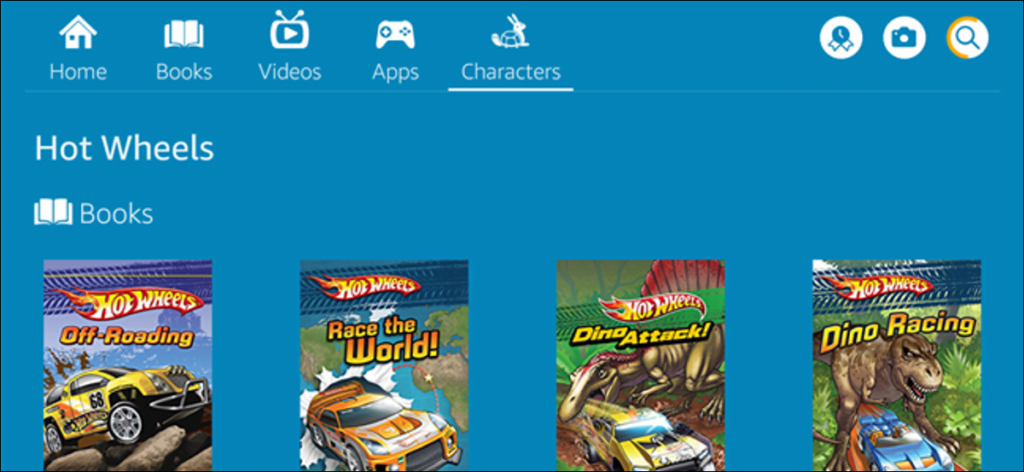Amazon FreeTime es posiblemente la herramienta de control parental más sofisticada y fácil de usar disponible para tabletas. A continuación, le indicamos cómo configurarlo, acceder a la amplia biblioteca multimedia FreeTime Unlimited y establecer límites de tiempo para sus hijos.
¿Qué es el tiempo libre?
FreeTime es la versión de Amazon de los controles parentales. Llega a las tabletas Fire de Amazon, pero también está disponible en Google Play Store también para casi cualquier teléfono o tableta Android. Veremos cómo configurar cada uno a continuación.
A diferencia de otros controles parentales, como los disponibles en el iPad, FreeTime no se trata solo de bloquear a un niño en una aplicación, bloquearlo de otras aplicaciones o evitar que acceda a su panel de control, el dispositivo. FreeTime rediseña completamente el dispositivo y lo convierte en una tableta totalmente autónoma para niños con una interfaz fácil de usar, una lista de aplicaciones totalmente separada solo para el niño y perfiles individuales para que todos los niños de su hogar puedan tener su propio tablero apropiado para su edad: el niño pequeño puede tener juegos para niños pequeños y leer aplicaciones en voz alta, y el estudiante de secundaria puede tener juegos más avanzados y su propia biblioteca de medios, por ejemplo.
Además, con la adición del súper económico FreeTime Unlimited ($ 2.99 por mes para un niño o $ 6.99 para toda la familia con una cuenta de Amazon Prime), obtiene acceso a una enorme biblioteca de películas, programas de televisión y libros seleccionados a mano. . que se actualizan constantemente y no requieren ningún esfuerzo adicional por parte de los padres para mantener u organizar.
Cómo configurar FreeTime en un dispositivo Android que no sea Fire
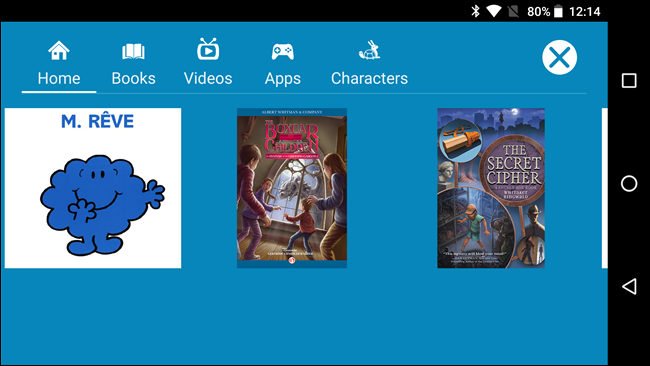
Dado que FreeTime está integrado en el sistema de las tabletas Amazon Fire, no se requiere instalación. Todo lo que necesita hacer es saltar y comenzar a configurar perfiles. Este no es el caso con otros dispositivos Android, ya que debe pasar por un proceso de configuración medio largo para lograr el mismo efecto. Esto es lo que tienes que hacer. (Si tiene una tableta Fire, pase a la siguiente sección de este artículo).
Primero, vaya a Google Play Store y instalar la aplicación FreeTime en el dispositivo Android en cuestión. Una vez instalado, inicie FreeTime, luego inicie sesión en su cuenta de Amazon.
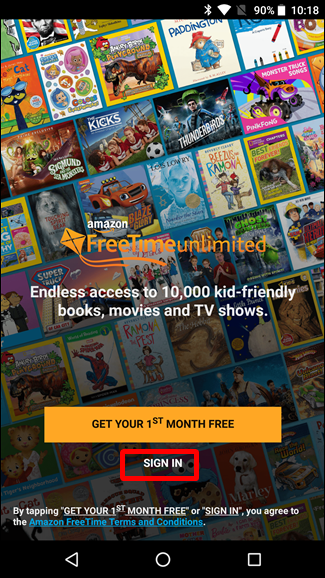
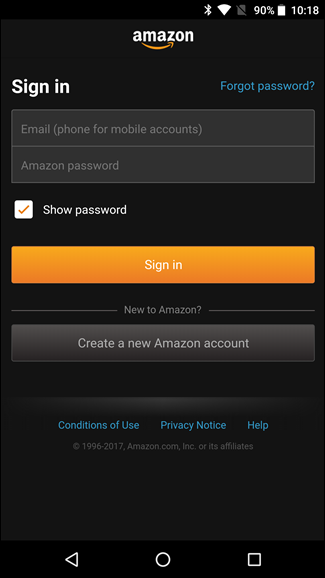
Primero deberá otorgar una serie de permisos, comenzando por restringir las compras dentro de la aplicación en Google Play. Afortunadamente, la aplicación FreeTime lo guiará a través del proceso de configuración. Presione el botón «Abrir Google Play Store», luego siga las instrucciones en la página siguiente.
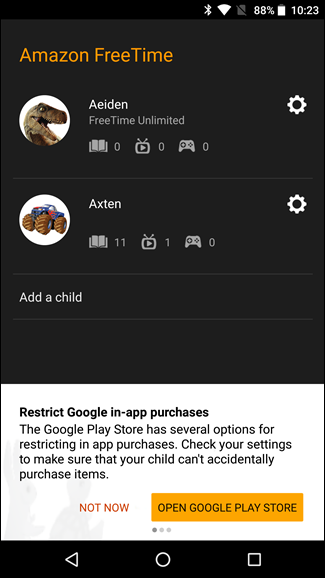
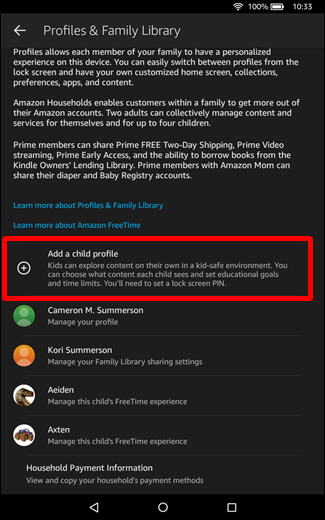
Si desea habilitar el navegador web personalizado para niños de Amazon en el modo FreeTime, lo hará a continuación. Pulsa el botón «Activar navegador» para hacerlo, luego selecciona los perfiles en los que quieres activarlo (si ya tienes uno configurado, claro).
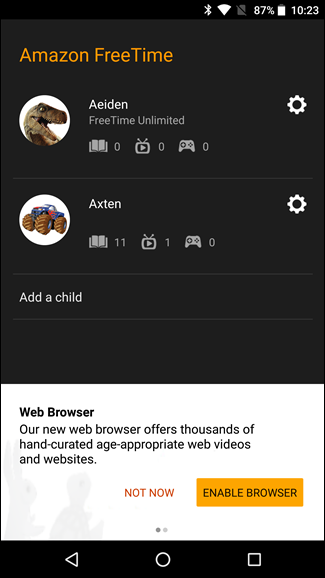
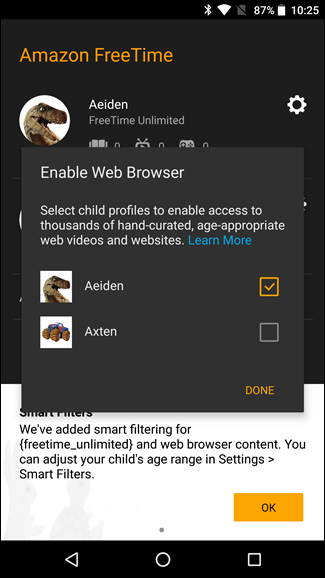
Finalmente, seleccione «Aceptar» en la página de Filtros inteligentes.
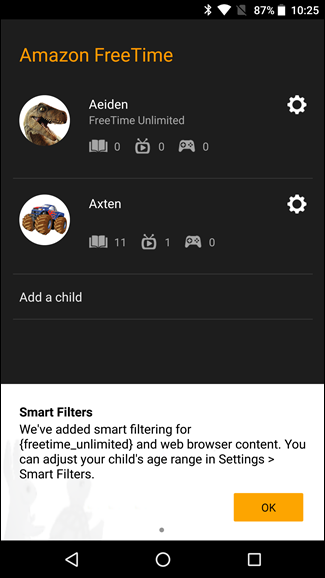
Cómo comenzar con los perfiles FreeTime (en tabletas Fire y Android)
Si bien FreeTime era una aplicación que solía funcionar en tabletas Fire, ahora es una parte integral del sistema en sí, integrado en la configuración de Perfiles y Biblioteca familiar. Para encontrarlo en una tableta Fire, vaya al menú Configuración bajando el tono de notificación y luego tocando el ícono de ajustes. Desde allí, toque la opción Perfiles y biblioteca familiar.
En otros dispositivos Android, simplemente inicie la aplicación FreeTime.
Si ya ha configurado diferentes perfiles (como en la captura de pantalla a continuación), aparecerán aquí. Si no es así, comencemos agregando uno nuevo.
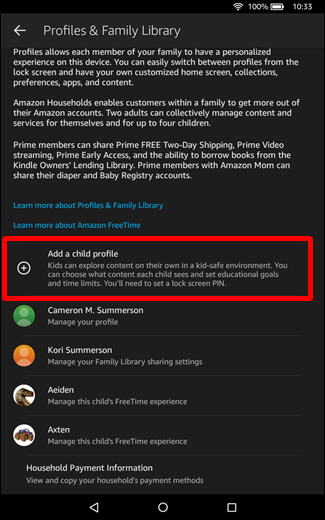
Luego cree un perfil para cada niño presionando el botón «Agregar niño». Ingrese el nombre del niño en un cumpleaños, luego elija un «tema», que se define por la edad del niño. Presione el botón «Agregar perfil» cuando haya terminado.
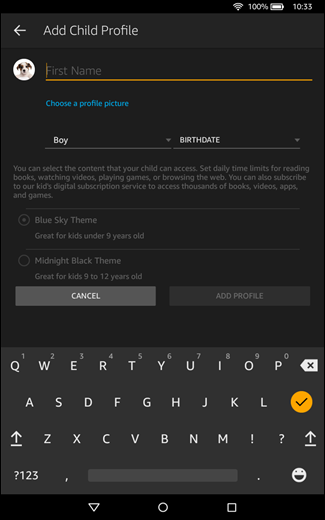
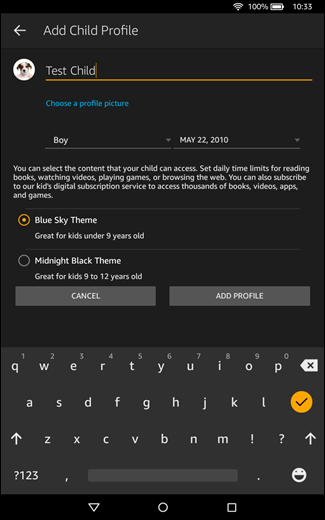
En dispositivos Android, la primera vez que inicie su nuevo perfil FreeTime, deberá realizar una configuración adicional. Una vez más, siga las instrucciones que aparecen en pantalla aquí.
Comenzará permitiendo el seguimiento del uso de la aplicación FreeTime, configurándola como el iniciador predeterminado y configurando su PIN parental. Presione el botón «OK, vamos» para comenzar esta parte del proceso de configuración.
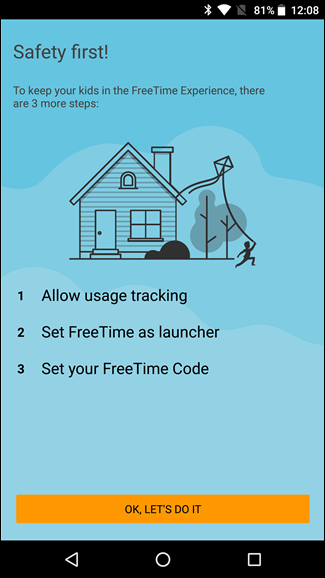
Primero, permita el seguimiento del uso. Lea las instrucciones aquí, luego presione el botón «OK, hagámoslo» nuevamente. Esto lo llevará al menú de Acceso de uso; solo habilite la función para Amazon FreeTime. Básicamente, esto permite que FreeTime rastree el uso en otras aplicaciones, lo cual es básicamente una necesidad para que la aplicación haga lo que hace. Una vez activado, presione el botón Atrás.
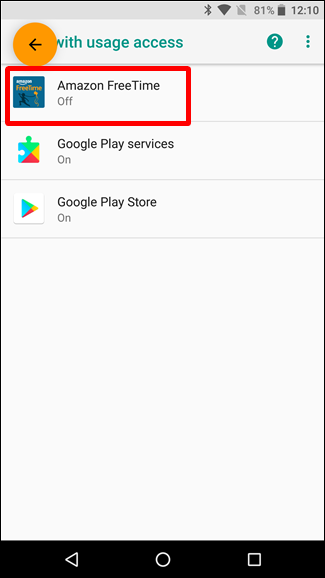
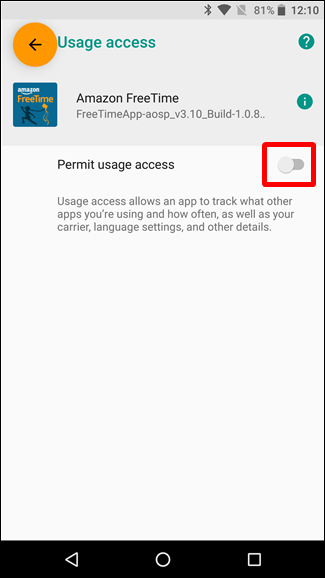
Luego, configurará FreeTime como el iniciador predeterminado. Presiona el botón «OK, hagámoslo» nuevamente, luego elige «Siempre» en la opción Usar Amazon FreeTime como Inicio.

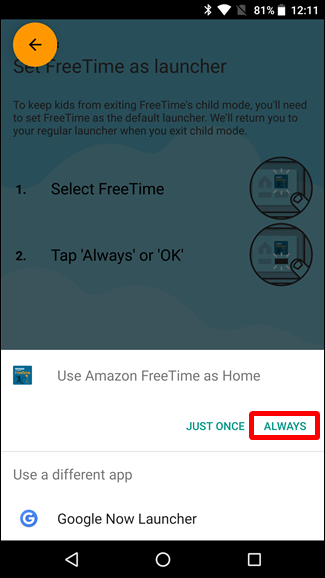
Finalmente, configure su código de acceso FreeTime. Una vez hecho esto, lo llevarán inmediatamente al perfil del niño.
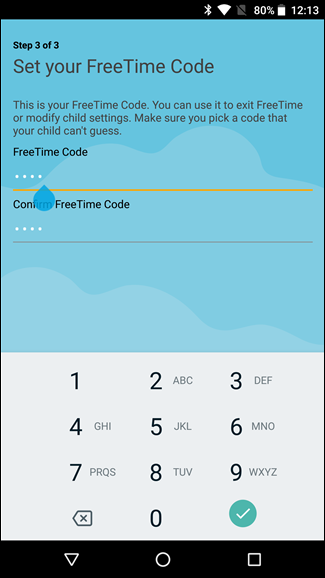
A partir de este momento, el proceso de instalación es el mismo en tabletas Fire y otros dispositivos Android.
Después de crear el nuevo perfil, agregará contenido. Puede elegir entre casi cualquier cosa en su biblioteca de contenido de Amazon, pero la primera pestaña tiene todos los elementos para niños preseleccionados en un solo lugar. Elija lo que quiera, o simplemente presione los botones «Agregar todos los títulos para niños» para que Amazon haga el trabajo duro por usted. Presione «Listo» cuando haya terminado.

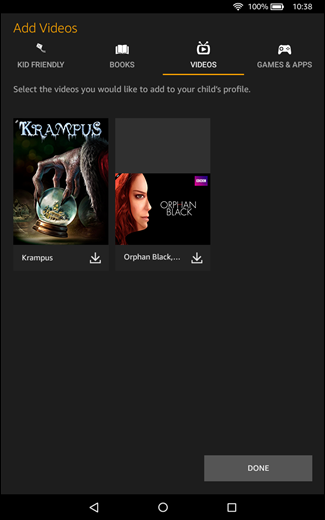
Esto lo llevará de regreso a la página de Perfiles. Esta es la vista predeterminada que siempre verá al iniciar FreeTime en Android o la opción Perfiles en Configuración en tabletas Fire. Para cambiar la configuración de un niño específico, toque su nombre (o, en Android, toque el icono de engranaje).
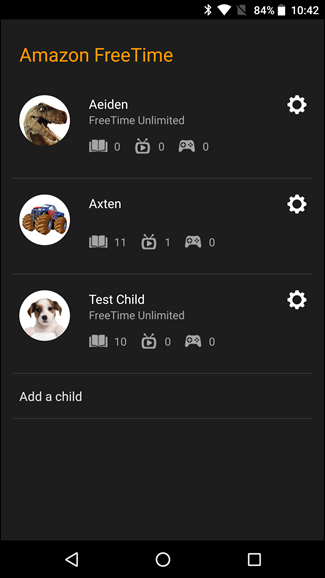
Aquí hay una gran cantidad de opciones, que incluyen objetivos diarios y límites de tiempo, administración de contenido, configuración de FreeTime Unlimited (más detalles a continuación) y funciones de edición de perfil. Estas opciones variarán ligeramente según el tipo de dispositivo que esté utilizando (dispositivo Android o tableta Fire, teléfono o tableta, etc.), pero en su mayor parte, la carne y las papas que ofrece FreeTime son las mismas.
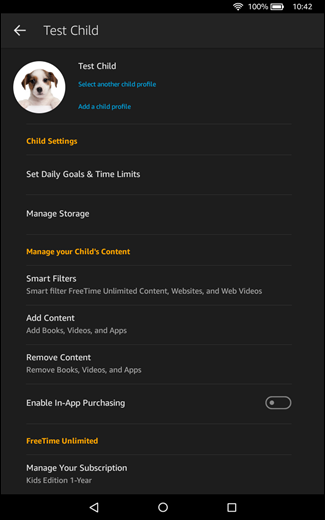
Cómo personalizar los perfiles de FreeTime
Comenzaremos con las herramientas más importantes de FreeTime: objetivos diarios y límites de tiempo. Continúe y toque la opción «Establecer objetivos diarios y límites de tiempo» y luego toque el interruptor para habilitar esas funciones.
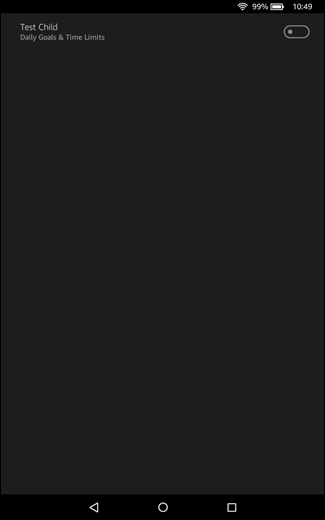
¡Bien! Aquí tienes algunas opciones. Comenzará estableciendo la hora de acostarse del niño, lo que básicamente desactivará el uso de la tableta después de esa hora. También puede establecer objetivos de aprendizaje específicos con duraciones definidas para libros, videos y aplicaciones de aprendizaje. Si el pequeño Eduardo va a pasar todo el día en su tableta, también podría aprender algo, ¿no?
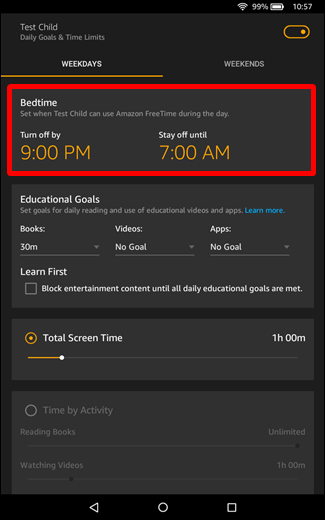
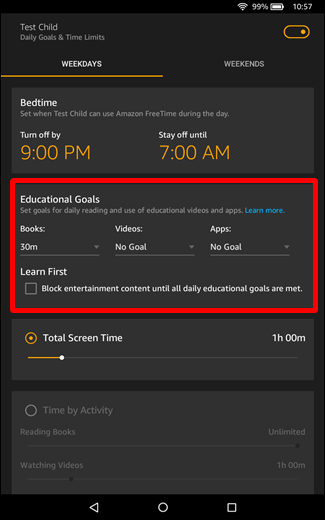
También hay una opción para establecer el tiempo total de pantalla permitido, que puede ser algo que te guste o no. Puede configurarlo de una a seis horas, pero también hay una opción «ilimitada». Si no solo está interesado en el tiempo frente a la pantalla, también hay una opción para permitir un tiempo específico por actividad. De esta manera, puede permitirles leer tantos libros como quieran, pero solo ver videos o jugar juegos por un tiempo limitado. Me encanta lo granular que es.
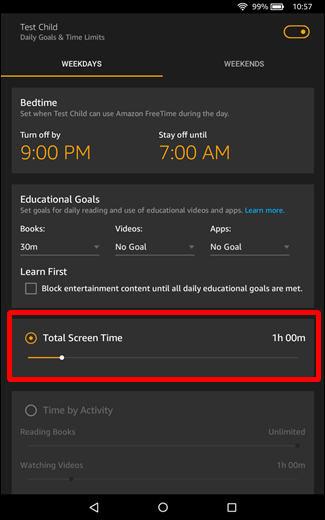

Una vez que haya terminado de configurar las horas, simplemente presione el botón Atrás.
Hay algunas otras configuraciones que puede hacer aquí, como agregar / eliminar opciones de contenido donde agregará o eliminará nuevos libros, aplicaciones y videos; una palanca de navegador web; y filtros inteligentes, que básicamente ayudan a crear una experiencia organizada para los perfiles FreeTime Unlimited.
En el perfil FreeTime
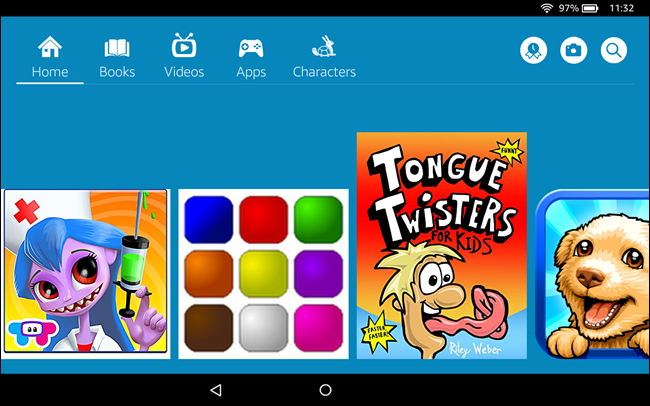
Una vez que inicie FreeTime y seleccione el perfil de su hijo, la tableta no solo se convierte superficialmente en su tableta, sino que en realidad se bloquea por completo. El proceso de bloqueo es tan completo que, de hecho, nos sorprendió lo bien que hace un trabajo completo. FreeTime incluso desmantela el almacenamiento local de modo que incluso si tiene un niño particularmente inteligente que conecta la tableta a una computadora, no podrá abrir carpetas con fotos tomadas por mamá y papá, música, películas o películas. Otro contenido en el dispositivo.
Lo que verá el niño es la pantalla de arriba, que contiene un carrusel multimedia. Este carrusel muestra de forma predeterminada todo el contenido (confiable) disponible en la biblioteca inmediata de Amazon del propietario. A medida que el niño usa el dispositivo, el carrusel se actualiza para incluir los medios utilizados más recientemente (libros, aplicaciones y videos), al igual que la interfaz estándar de Fire OS.
Si toca los accesos directos en la parte superior, verá una lista de esa categoría en particular (libros, videos, aplicaciones) en el dispositivo, junto con todo el contenido disponible a través de FreeTime Unlimited (si ha activado la suscripción).
El mismo diseño se repite para videos y aplicaciones. Si no hay contenido almacenado localmente en el dispositivo, se descargará de Amazon. Todos los medios (libros, videos y aplicaciones) ofrecidos en FreeTime son completamente gratuitos. No hay posibilidad de que su hijo haga clic en algo que se ofrece a través del servicio y compre algo accidentalmente.
La última pantalla de navegación, y la que nos parece especialmente inteligente, es la de Personajes. Como cualquier padre puede decirle, los niños se apegan a los personajes. Ya sea el gato en el sombrero, Dora la exploradora o simplemente un amor general por los dinosaurios, los niños desarrollan gustos específicos.
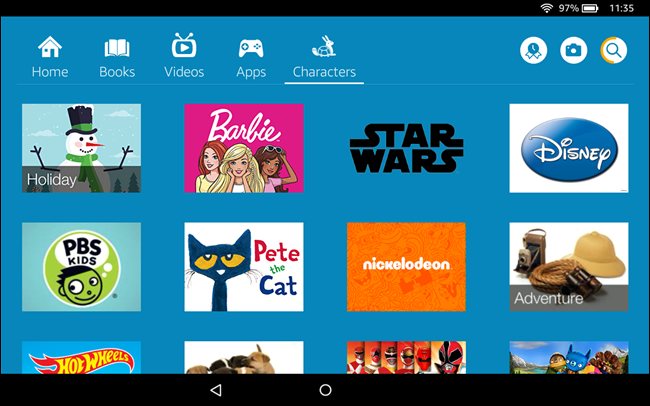
En el menú Personajes, pueden encontrar fácilmente el contenido que buscan seleccionando un personaje (como el gato del sombrero) o un tema general (como los dinosaurios) que realmente les apasione. Al hacer clic en el icono de un personaje específico, se mostrarán todos los medios disponibles relacionados con ese personaje:
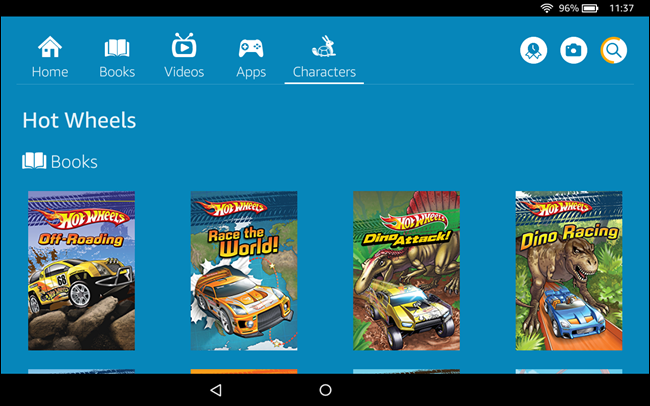
Toda la experiencia del usuario está completamente aislada y el niño no puede salir del jardín FreeTime en ningún momento e ingresar al resto del dispositivo. Al presionar el botón de inicio, siempre vuelven al carrusel multimedia original para niños. La búsqueda con la función de búsqueda rápida solo encuentra contenido apto para niños disponible. Si deslizan la barra de navegación en la parte superior de la pantalla de la siguiente manera:
El único parámetro que pueden ajustar es el brillo de la pantalla. Todo lo demás: la configuración de FreeTime, Wi-Fi, Bluetooth, almacenamiento y salida requieren una contraseña parental.
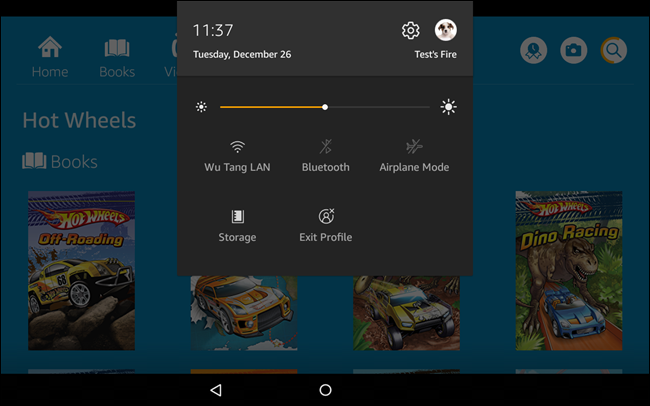
En este momento y en el futuro previsible, FreeTime es la opción de control parental más completa disponible en el mercado de tabletas. Bloquea firmemente la tableta, personaliza la interfaz y, con la adición de FreeTime Unlimited, ofrece miles y miles de libros, películas, programas de televisión y aplicaciones para niños, todo organizado en un único sistema de búsqueda y navegación fácil. Si tiene curiosidad sobre FreeTime Unlimited, hay una opción en FreeTime para probarlo durante un mes antes de tener que desembolsar unos pocos dólares al mes.